Trong quá trình cài Windows 10 báo lỗi Windows can't be installed on driver 0 partition 1 xảy ra khá thường xuyên với nhưng ai cài lần đầu hệ điều hành này. Vậy làm thế nào để tránh khỏi bị lỗi Windows can't be installed on driver 0 partition 1 trên, hướng dẫn sau đây sẽ cho bạn biết cách thực hiện.
Trên thực tế có rất nhiều nguyên nhân khi cài Windows 10 báo lỗi Windows can't be installed on driver 0 partition 1, không có một lỗi cụ thể nào gây nên tình trạng Windows can't be installed on driver 0 partition 1. Đơn giản đó là một thông báo ở ổ đĩa của bạn, phân vùng 1 gặp một vấn đề gì đó, nó cũng có thể thông báo là driver 0, 1, 2,3 cũng như partition 1, 2,3 ,4. May mắn sao cách khắc phục cài Windows 10 báo lỗi Windows can't be installed on driver 0 partition 1 lại không hề khó chỉ cần bạn chú ý một vài điểm lưu ý trong bài dưới đây.

Sửa lỗi Windows can't be installed on driver 0 partition 1 khi cài Windows 10
Lưu ý trước khi thực hiện:
- Với cách làm này chắc chắn bạn phải có 2 ổ riêng biệt để có những phân vùng riêng biệt. Ví dụ như combo ổ SSD để cài Windows 10 và ổ HDD để chứa dữ liệu.
- Nếu không có 2 ổ riêng biệt bạn nên biết cách làm này sẽ xóa toàn bộ dữ liệu của bạn.
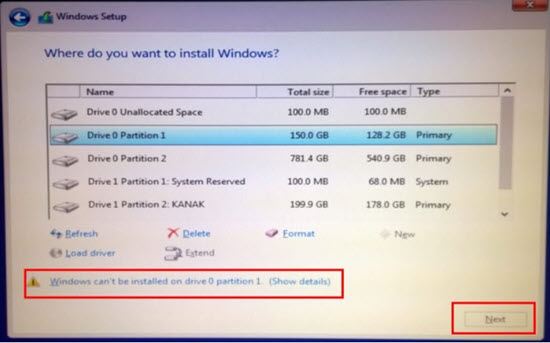
Bước 1: Cách làm này chỉ có thể làm ngay khi bạn cài Windows 10 báo lỗi Windows can't be installed on driver 0 partition 1, ở thời điểm đó bạn chỉ cần nhấn Shift + F10 để hiển thị 1 bảng Command Prompt.

Tại đây bạn gõ lần lượt 3 lệnh và hãy nhớ kết thúc lệnh bằng phím Enter.
- Diskpart: Lệnh cho phép bạn truy cập vào ổ đĩa.
- List disk: Lệnh cho phép liệt kê toàn bộ ổ đĩa mà bạn đang có.
- Select disk 0: Lựa chọn ổ đĩa, thông thường là ổ đĩa 0. Có trường hợp là 1,2 ,3 tùy vào số lượng ổ cũng như nơi mà bạn muốn cài Windows 10.
Bước 2: Sau khi gõ 3 lệnh trên, hãy lần lượt gõ các lệnh phía dưới để tiến hành khắc phục vấn đề cài Windows 10 báo lỗi Windows can't be installed on driver 0 partition 1. Vẫn lưu ý với bạn đọc là sau mỗi lệnh phải kết thúc bằng phím Enter.

- Clean: Lệnh này sẽ xóa sạch dữ liệu của bạn, do đó bạn cần phải cân nhắc trước khi thực hiện.
- Create partition primary: Tạo lại phân vùng cho ổ đĩa.
- Active: Kích hoạt cho phân vùng đó hoạt động tạo thành ổ C, D, E.
- Format quick fs-NTFS: Lệnh format nhanh cho ổ.
- Assgign: Lênh này sẽ gán cho phân vùng mà bạn vừa format kia thành C,D E tùy theo thứ tự có sẵn.
- Exit (2 lần): Lệnh này sử dụng để thoát Command Prompt sau khi hoàn thành việc sửa cài Windows 10 báo lỗi Windows can't be installed on driver 0 partition 1. Nhấn 2 lần để thoát hoàn toàn Command Prompt.
Trên đây là hướng dẫn nhanh cách sửa cài Windows 10 báo lỗi Windows can't be installed on driver 0 partition 1. Hy vọng sau khi thực hiện xong cách làm trên sẽ giúp bạn đọc xóa bỏ hoàn toàn vấn đề cài Windows 10 báo lỗi Windows can't be installed on driver 0 partition 1 và sau đó có thể cài Win 10 bình thường,cách cài Win 10 không khó lại rất nhanh nên sẽ không thời gian chờ đợi quá lâu như hệ điều hành trước đó.
https://thuthuat.taimienphi.vn/cai-windows-10-bao-loi-windows-can-t-be-installed-on-driver-0-partition-1-41331n.aspx
Trong quá trình cài đặt nếu không may bạn vướng phải lỗi 0xC1900101-0x30018 khi cài Windows 10 cũng đừng quá hoang mang hay nản lòng bởi đây là lỗi hiếm gặp và rất dễ sửa , tham khảo cách fix lỗi 0xC1900101-0x30018 khi cài Windows 10 tại đây đê biết cụ thể cách khắc phục như thế nào.